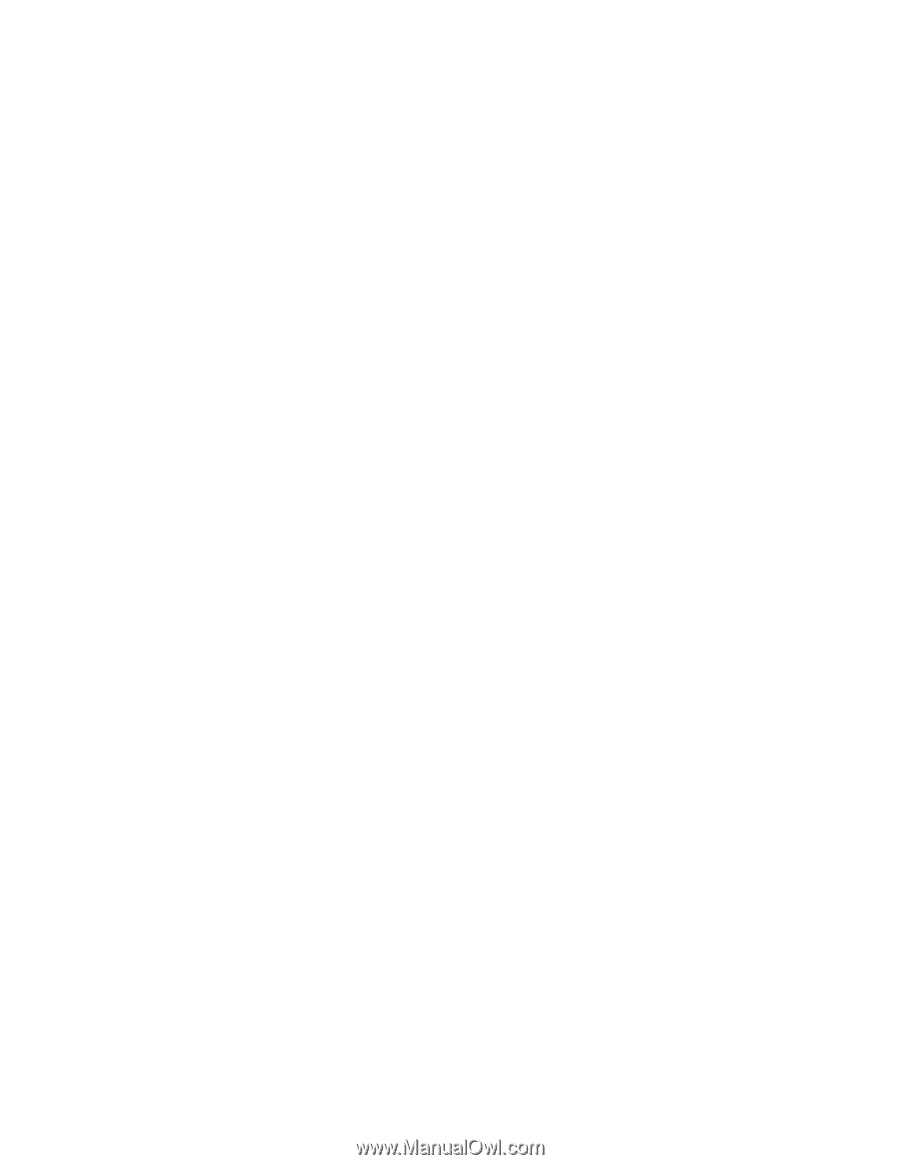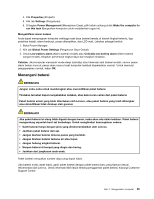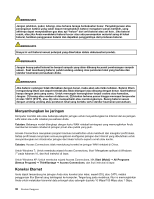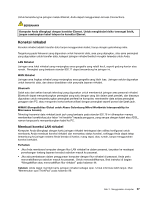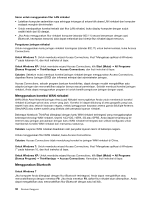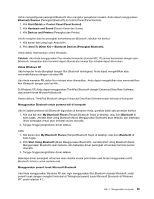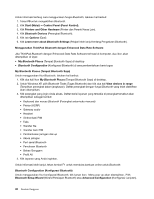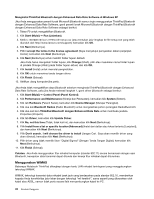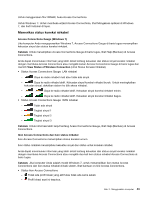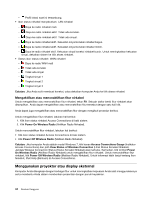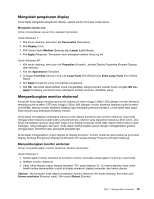Lenovo ThinkPad Edge E220s (Bahasa Indonesia) User Guide - Page 58
Tempat Bluetooth Saya di desktop, Printer dan Peranti Keras Lain.
 |
View all Lenovo ThinkPad Edge E220s manuals
Add to My Manuals
Save this manual to your list of manuals |
Page 58 highlights
Untuk informasi tentang cara menggunakan fungsi Bluetooth, lakukan hal berikut: 1. Tekan F9 untuk mengaktifkan Bluetooth. 2. Klik Start (Mulai) ➙ Control Panel (Panel Kontrol). 3. Klik Printers and Other Hardware (Printer dan Peranti Keras Lain). 4. Klik Bluetooth Devices (Perangkat Bluetooth). 5. Klik tab Options (Opsi). 6. Klik Learn more about Bluetooth Settings (Pelajari lebih lanjut tentang Pengaturan Bluetooth). Menggunakan ThinkPad Bluetooth dengan Enhanced Data Rate Software Jika ThinkPad Bluetooth dengan Enhanced Data Rate Software terinstal di komputer, dua ikon akan ditampilkan di layar: • My Bluetooth Places (Tempat Bluetooth Saya) di desktop • Bluetooth Configuration (Konfigurasi Bluetooth) di area pemberitahuan baris tugas My Bluetooth Places (Tempat Bluetooth Saya) Untuk menggunakan fitur Bluetooth, lakukan hal berikut: 1. Klik dua kali ikon My Bluetooth Places (Tempat Bluetooth Saya) di desktop. 2. Untuk Windows XP, pilih Bluetooth Tasks (Tugas Bluetooth) dan klik dua kali View devices in range (Tampilkan perangkat dalam jangkauan). Daftar perangkat dengan fungsi Bluetooth yang telah diaktifkan akan ditampilkan. 3. Klik perangkat yang ingin Anda akses. Daftar berisi layanan yang tersedia di perangkat tersebut akan ditampilkan sebagai berikut: • Keyboard dan mouse Bluetooth (Perangkat antarmuka manusia) • Printer (HCRP) • Gateway audio • Headset • Sinkronisasi PIM • Faks • Transfer file • Transfer item PIM • Pembentukan jaringan dial-up • Akses jaringan • Port serial Bluetooth • Pencitraan Bluetooth • Bebas Genggam • Profil AV 4. Klik layanan yang Anda inginkan. Untuk informasi lebih lanjut, tekan tombol F1 untuk membuka bantuan online untuk Bluetooth. Bluetooth Configuration (Konfigurasi Bluetooth) Untuk menggunakan fitur konfigurasi Bluetooth, klik kanan ikon. Menu pop-up akan ditampilkan. Pilih Bluetooth Setup Wizard (Wizard Persiapan Bluetooth) atau Advanced Configuration (Konfigurasi Lanjutan). 40 Panduan Pengguna